win11外接键盘后如何禁止原键盘 外接键盘后如何停用笔记本键盘
更新时间:2025-03-27 11:58:06作者:xiaoliu
Win11系统在外接键盘后,默认情况下会保留原键盘的输入功能,这可能会造成一些不便,为了更好地使用外接键盘,用户可以通过简单的操作来禁止笔记本键盘的输入。当外接键盘连接到笔记本电脑上时,用户可以在系统设置中找到相应选项,选择停用笔记本键盘,从而完全使用外接键盘进行输入操作。这样不仅可以避免因为误触原键盘导致输入错误,还可以提升外接键盘的使用体验。
步骤如下:
1、首先进入电脑设置,点击关于
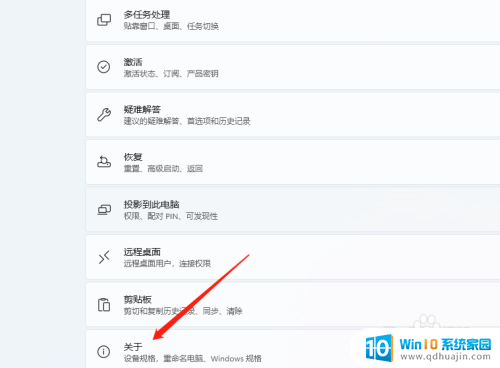
2、进入关于设置,点击设备管理器

3、进入设备管理器找到键盘,点击属性
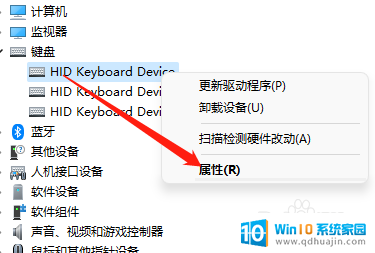
4、进入属性设置,点击禁用即可
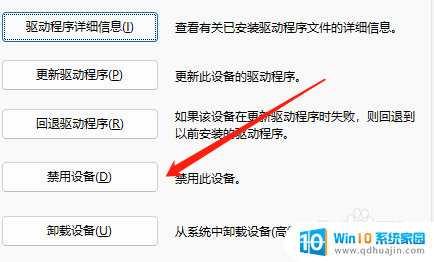
以上就是win11外接键盘后如何禁止原键盘的全部内容,如果有遇到这种情况,那么你就可以根据小编的操作来进行解决,非常的简单快速,一步到位。





